Windows Media Player 是 Windows 的内置程序,是最受欢迎的多媒体播放器之一,可用于欣赏所有视频和音乐。在 Windows Media Player 中播放视频时,您可能想要捕获图像或从该视频创建屏幕截图。基于此类需求,我们将在此讨论几种简单的方法 Windows Media Player 中的屏幕截图.

方法 1。 常用方法(使用键盘)
在 Windows Media Player 中截取图像的最简单方法是使用键盘。有两种屏幕截图键可供选择。一种是 Windows Media Player 热键,另一种是操作系统热键。Windows Media Player 预设了方便截取屏幕截图的热键。除了默认的 Windows Media Player 热键外,您还可以使用操作系统热键从视频中截取屏幕截图。现在,了解如何使用热键从 Windows Media Player 截取屏幕截图。
Windows Media Player 热键
在 Windows Media Player 中播放视频时,您可以按以下热键 Ctrl+I. 如果您正在观看的视频是 Microsoft 支持的电影,则会出现“保存捕获的图像”窗口,允许您将图像另存为 捕获或任何其他名称。如果您没有看到“保存捕获的图像”窗口,则您的视频不是 Microsoft 支持的视频文件,此解决方案对您不起作用。您应该尝试操作系统热键。
操作系统热键
在 Windows Media Player 中播放电影并导航到要截取屏幕截图的位置,按 打印屏幕 钥匙 (Win + 打印屏幕 在 Windows 10/8 或 Fn + 打印屏幕 在某些笔记本电脑上)可以帮助您截取静态图像。如果您使用双显示器,请按“Alt + Print Screen”仅截取活动窗口的屏幕截图。
对于 Windows 10 或 8,屏幕截图将自动保存到 截图 文件夹下的图片库。对于 Windows 7 或 XP,当您按下 打印屏幕 键。如果你想在 Windows 11 的媒体播放器中截取屏幕截图,只需按住 普瑞特 键。要在 Windows 12 中通过媒体播放器截屏,只需按“胜利 + Shift + S”然后,您可以将其粘贴到 Paint 中并将其保存为图像文件。
如果上述热键对您不起作用,您可以尝试以下两种方法来帮助您。
方法 2。 免费方式(使用屏幕捕获工具)
但是,有时由于设置错误或其他原因,热键不起作用。因此,有必要找到一种可靠的方法来截取视频截图。这里我们想介绍一个实用的屏幕截图工具—— 蓝光大师屏幕录像机 它可让您截取计算机上任何屏幕的屏幕截图。无论您是要截取整个屏幕还是特定区域,只需单击一下即可完成。截取屏幕截图后,您可以将其固定在屏幕上,编辑图像并将图像导出到计算机。
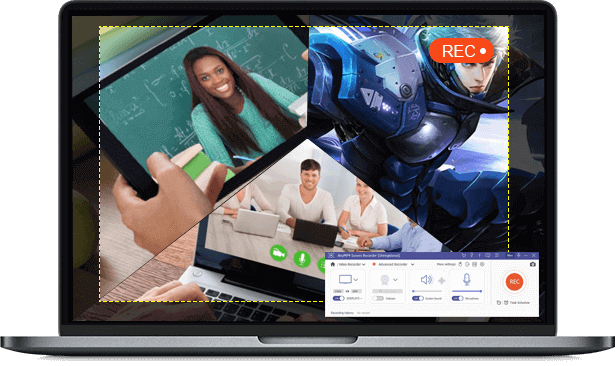
- 从计算机中捕获选定的区域或窗口为 PNG、BMP、GIF 或 TIFF。
- 编辑屏幕截图,如添加形状、输入文本、绘制线条、喷涂等。
- 自定义屏幕截图位置并将其保存在计算机上的任何位置。
- 兼容 Windows 10/8/7 和 macOS 11、10.15、10.14、10.13 及之前版本。
免费下载
对于 Windows
安全下载
免费下载
对于 macOS
安全下载
截取视频截图的步骤:
步骤1。 启动蓝光大师屏幕录像机
在您的计算机上免费下载屏幕捕获软件,然后按照屏幕上的说明进行安装。接下来,在您的计算机上启动它。

第2步。 预设输出设置
打 菜单 ,然后选择 优先 选项。找到 输出 选项卡中您可以设置屏幕截图的位置和格式。
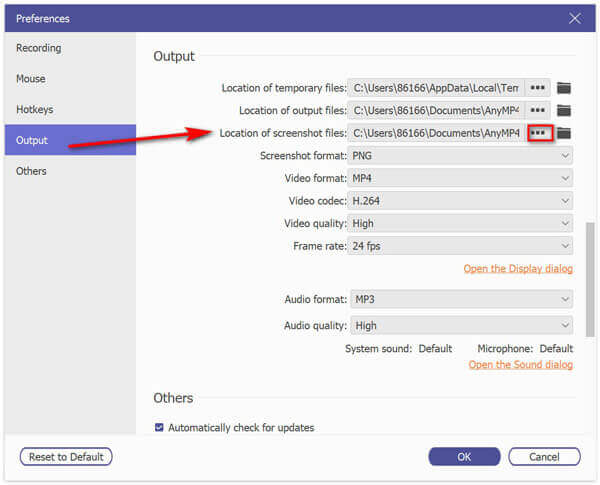
步骤3. 在 Windows Media Player 中截取视频屏幕截图
在 Windows Media Player 中打开视频并导航到要捕获的图像,然后选择 屏幕截图 在主界面中。

然后,您将看到出现一个十字箭头。只需左键单击以选择捕获区域或将鼠标悬停在窗口上即可捕获窗口。截屏后,您可以通过添加形状、输入文本、绘制线条、喷涂等方式对其进行编辑。

步骤4。 保存截图
最后,点击 节省 图标将您的屏幕截图保存在您的计算机上。
方法 3。 准确方法(通过 WMP 设置)
另一种更准确地在 Windows Media Player 中截屏的方法是配置 Windows Media Player 的设置。为此,请查找并单击 工具 > 选项 > 性能 在主界面,然后取消选中 使用叠加层 并检查 使用视频混合渲染器。你需要确保 旧版视频渲染器 已检查。确保所有选项均已正确设置后,单击 好的 关闭窗口。现在您可以按 Print Screen 热键来截取视频快照,而无需全屏播放。顺便说一句,您可以将其粘贴到 Paint 应用程序中以裁剪或编辑屏幕截图。
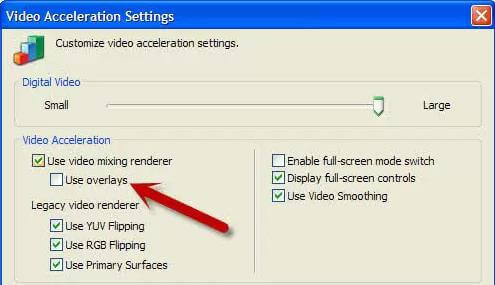
您可能喜欢这里: PC 或 Mac 上的屏幕截图存放在哪里?这里有答案
方法4. 替代方法(WMP 替代)
使用WMP截屏比较不方便,有没有可以一键截屏的播放器软件呢?嗯, 蓝光播放器 就是这样一款程序。这款软件比 Windows Media Player 播放更多的视频和音频格式,适用于 Windows 和 Mac 用户。以下是它的一些功能,供您进一步了解这款功能强大的播放器。

- 播放 4K 和 1080p 视频时不会损失质量,为您带来完美的观看体验。
- 支持所有视频和音频格式,包括 MP4、AVI、FLAC、WAV、OGG、MPEG 2 等。
- 一键截屏,帮您捕捉最美好瞬间。
- 支持播放任何地区的蓝光光盘和 DVD。
免费下载
对于 Windows
安全下载
免费下载
对于 macOS
安全下载
那么,如何使用蓝光播放器从视频中截取静止图像?请继续阅读。
步骤1。推出 Blu-ray Master 蓝光播放器
在您的计算机上免费下载蓝光播放器软件,然后按照说明将其安装在您的 Windows 或 Mac 上。然后,在您的计算机上启动它。

第2步。使用蓝光播放器播放电影
点击界面中间的“打开文件”按钮,或从左上角的文件菜单中选择“打开文件”。然后选择要播放的视频。
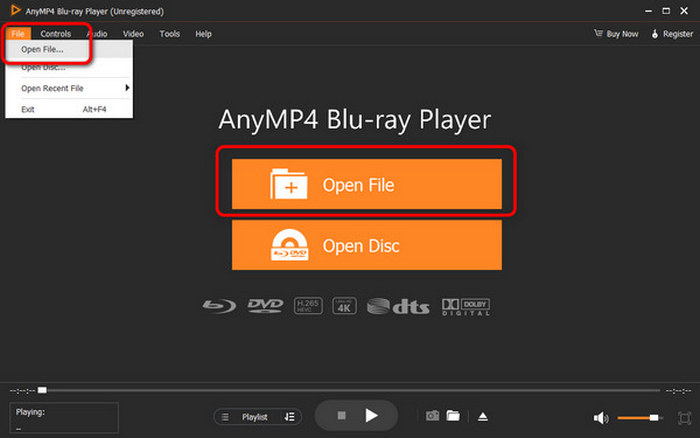
步骤3.一键截屏
然后,视频将在您的蓝光播放器软件中自动播放。您可以点击底部的相机按钮一键捕捉图像,然后点击旁边的文件夹按钮检查图像。
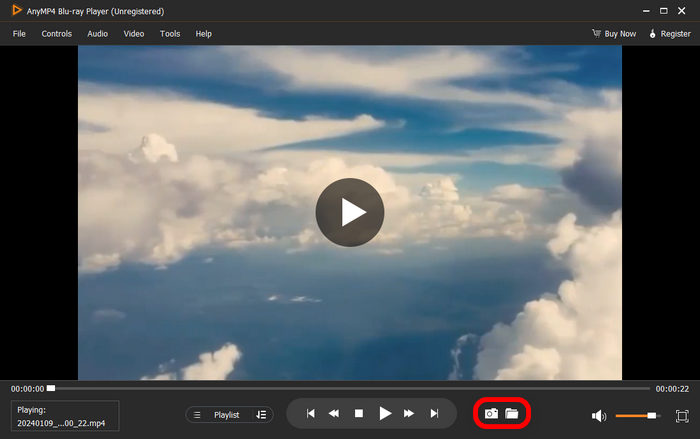
在 Windows Media Player 中捕获静态图像的常见问题
-
如何在 Windows Media Player 上截屏?
在 Windows Media Player 上播放视频时,只需按 打印屏幕(Windows 10/8 中为“Win + Print Screen”或某些笔记本电脑上为“Fn + Print Screen”)按钮可以帮助您捕捉图像。
-
如何在 Windows Media Player 10 中截屏?
Windows Media Player 10 具有内置的 MPEG 和 MPEG2 内容的屏幕截图功能,只需在播放期间同时按下“Ctrl+I”即可使用。
-
我可以在 Windows Media Player 中录制视频吗?
要在 Windows Media Player 中录制视频,您可以使用屏幕捕获工具来帮助您。 蓝光大师屏幕录像机 允许您记录游戏、会议、培训教程等的任何活动。
包起来
以上是在 Windows Media Player 中截取视频静态图像的方法。您可以获取 WMP 中的屏幕截图 轻松使用热键或第三方工具。如您所见,蓝光主屏幕录像机是捕捉视频任何区域的最佳方式,并且还提供编辑工具。此外,您可以使用它轻松录制计算机上的任何屏幕活动。
Blu-ray Master 的更多内容

